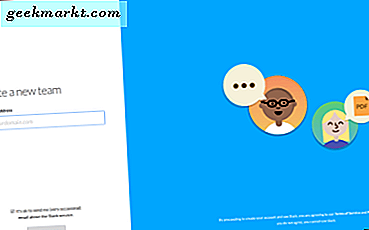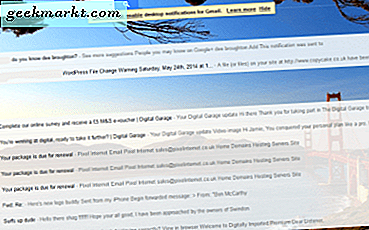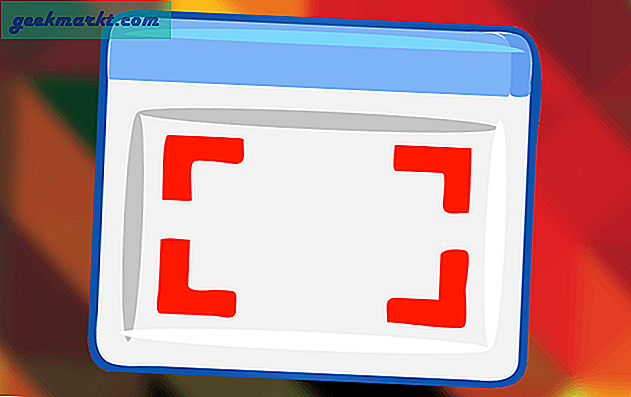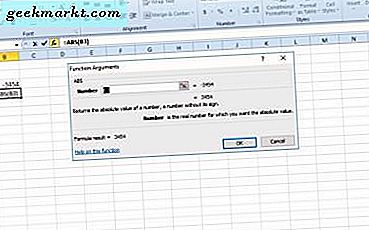
Den absolutte verdien av et tall er hvor langt det er fra null. Dermed er absoluttverdien alltid et positivt tall selv om verdien er negativ. For eksempel er absolutt verdien av -7 7. Så du trenger egentlig ikke et regneark for å finne de absolutte verdiene av negative tall. Excel kan imidlertid være nyttig for å finne den absolutte verdien av en rekke positive og negative tall. Slik kan du legge til absolutte verdier for et datasett som består av negative og positive tall i Excel.
ABS-funksjonen
ABS er den absolutt funksjonen du kan legge til i Excel-regneark. Dette er en funksjon som returnerer absoluttverdien for et tall i en enkelt celle. Det er en grunnleggende funksjon som ikke legger til absolutte verdier. Syntaksen for ABS er: ABS (nummer) .
For eksempel, åpne et tomt Excel-regneark og skriv '-3454' i celle B3. Velg deretter celle B4 og trykk på fx- knappen for å åpne innstillingsvinduet. Velg Alt fra rullegardinmenyen Eller velg en kategori, og klikk ABS for å åpne vinduet i øyeblikksbildet rett under.

Trykk nå på cellehenvisningsknappen for feltet Nummer og velg B3. Trykk på OK- knappen for å legge til ABS-funksjonen i regnearket. Cell B4 returnerer en verdi på 3454 som vist nedenfor.

Du kan finne absoluttverdien for en rekke celler med denne funksjonen ved å legge til en ABS-kolonne i regneark. Sett deretter ABS-funksjonen i kolonnens celler. Skriv inn en = SUM-funksjon i en celle nederst i kolonnen for å legge til de absolutte verdiene.
Kombinere ABS med SUMPRODUCT-funksjonen
Du kan kombinere ABS med andre funksjoner for å beregne absoluttverdien for positive og negative tall i Excel-regneark. SUMPRODUCT er en av funksjonene som kan inkludere ABS for å gi deg den absolutte verdien for en rekke positive og negative verdier.
Først legg inn noen dummy-data i regnearket for SUMPRODUCT-funksjonen. Skriv inn verdiene '-4, ' '4' og '7' i celler A2, A3 og A4. Velg celle A5 og klikk inn i fx-feltet. Deretter legger du inn funksjonen '= SUMPRODUCT (A2: A4)' i fx-feltet og trykker Enter-tasten. Det kommer tilbake 7 i celle A5, som ikke er absoluttverdien.
For å finne absoluttverdien for datafeltet, må vi inkorporere ABS i SUMPRODUCT-funksjonen. Så erstatt den opprinnelige = SUMPRODUCT (A2: A4) -funksjonen med = SUMPRODUCT (ABS (A2: A4)). Deretter returnerer A5 15 (4 + 4 + 7) for celleområdet som vist direkte under.

Finn absolutt verdien med SUMIF
SUMIF-funksjonen er en som du kan summe verdier som oppfyller en spesifisert kriterier. Som sådan kan du også finne den absolutte verdien for en rekke celler tilsatt sammen med SUMIF. Syntaxen for SUMIF er: SUMIF (rekkevidde, kriterier, [sum_range]) .
Du finner absolutt verdien av en rekke celler ved å taste inn SUMIF-funksjonen manuelt i fx-feltet. Velg celle A6 og skriv inn '= SUMIF (A2: A4, "> 0") - SUMIF (A2: A4, "<0")' i funksjonslinjen. Så når du trykker på Enter, returnerer A6 verdien 15. Funksjonen subtraherer effektivt alle negative tall fra summen av alle de positive verdiene. Du kan bruke den funksjonen i et regneark ved å redigere cellehenvisninger for arkene dine.

Den SUM Array Formel
Excel-formler gir brukerne mulighet til å gjøre flere beregninger for en matrise (eller verdikolonne). Dermed kan du også legge til en SUM array formel til Excel som returnerer absoluttverdien av en rekke tall i kolonne eller rad. Du trykker Ctrl + Shift + Enter for å legge til formler i regneark.
SUM-matriseformelen for absoluttverdier er: = SUM (ABS (A2: A4)). Velg celle A7 i regnearket ditt og skriv '= SUM (ABS (A2: A4))' i fx-feltet. Ikke trykk bare Enter-tasten. I stedet bør du trykke på Ctrl + Shift + Enter hurtigtast etter at du har skrevet inn formelen i fx-feltet. Da har formelen {} braces rundt den som vist på øyeblikksbildet rett under. Denne arrayformelen returnerer også 15 i A7, som er absoluttverdien for dataene som er skrevet inn i celler A2: A4.

Så det er få måter du kan finne den absolutte verdien for en rekke tall i Excel-regneark. SUMIF, SUMPRODUCT, ABS og SUM array er de beste funksjonene og formlene for å få absolutt verdi. Kutools-tillegget for Excel inneholder også et verktøy for endring av verdier som konverterer negative tall i regnearket til positiv.